Как добавить обложку в mp3 файл
Обновлено: 03.07.2024
Меломаны и исполнители музыки стремятся к красивым или крутым обложкам альбомов, когда они наслаждаются прекрасными песнями. Конечно, обложки альбомов включают полезную цифровую информацию о MP3, такую как исполнитель, название, время и т. Д. Очень многие люди хотят знать, как добавить обложку альбома к своим песням в формате MP3. Теперь мы расскажем вам, как добавить обложку в MP3 с помощью Windows Media Player, iTunes или другие грабберы обложек альбомов легко и быстро.
Как добавить обложку альбома в MP3 с помощью Windows Media Player
Во-первых, вам нужно найти одну фотографию для создания обложки альбома для Файл MP3, Конечно, вы можете искать изображения в Google, чтобы найти соответствующий альбом для вашей песни, или вы можете просто добавить свою любимую картинку в песню.
Шаг 1 Открыть проигрыватель Windows Media
Шаг 2 Найдите MP3 или альбом, в который вы хотите добавить обложку
В списке «Библиотека»> «Музыка»> «Альбом» найдите тот, у которого нет обложки альбома, или тот, который вы хотите изменить обложку.
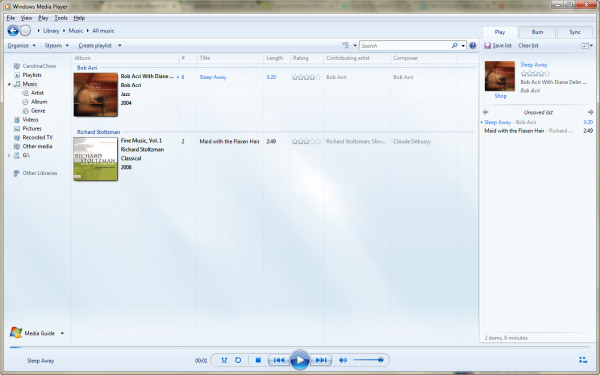
Шаг 3 Загрузите и скопируйте изображение, которое хотите добавить в обложку альбома.
Если вы ищете в Google один из найденных альбомов, вы можете загрузить его на свой компьютер. Или вы можете просто использовать изображение, сохраненное на вашем Windows 10/8/7. Затем найдите изображение, которое вы хотите добавить в MP3 в качестве обложки, щелкните правой кнопкой мыши изображение и нажмите «Копировать».
Шаг 4 Добавить или изменить обложку альбома для MP3
Вернитесь в музыкальную библиотеку в проигрывателе Windows Media, найдите альбом, в котором нет обложки альбома или вам не нравится его обложка, просто щелкните правой кнопкой мыши и выберите «Вставить обложку альбома», чтобы добавить или заменить обложку альбома для вашей песни.
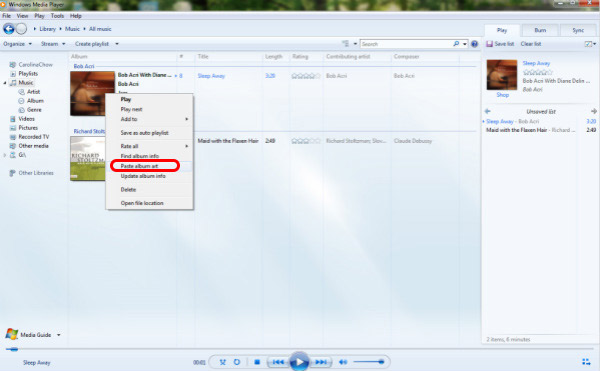
1. Исходное изображение может быть любого формата: GIF, PNG, JPG, TIFF и т. Д.
2. Жаль, что после того, как вы изменили обложку альбома, существующая обложка альбома будет удалена навсегда, поэтому, если вы хотите изменить старую, вам нужно снова добавить вручную.
Как добавить / заменить обложку альбома в MP3 с помощью iTunes
В любом случае, все надеются, что обложка альбома будет наглядной и не такой страшной. Здесь еще один способ добавить или изменить обложку альбома в MP3 - использовать iTunes. Процесс добавления обложек альбомов в iTunes похож на процесс в Windows Media Player, но немного сложен. Посмотрим, как это работает.
Загрузите и добавьте обложку альбома в MP3
iTunes может быть загрузчиком обложек. Теперь вы можете загрузить отсутствующие обложки альбомов с помощью iTunes и добавить их в свою песню.
1. Откройте iTunes на вашем Mac / ПК
2. Нажмите «Файл»> «Библиотека»> «Получить обложку альбома», чтобы найти недостающую обложку альбома.
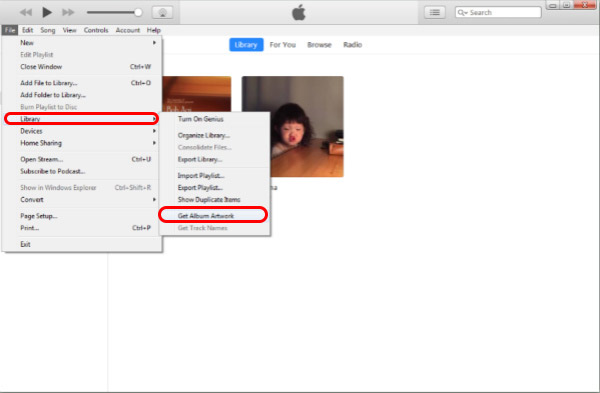
Да, это сделано. Так легко, правда? После того, как вы нажмете кнопку, iTunes выполнит поиск недостающих обложек. И если вы просто хотите найти обложку альбома одного MP3, вы можете щелкнуть правой кнопкой мыши по альбому и выбрать «Получить обложку альбома». Но прежде чем выполнять эту операцию, вам необходимо войти в Apple ID.
Добавить обложку в MP3 вручную
Хорошо, если iTunes не может найти вашу иллюстрацию или основанная работа на ваш вкус, что очень расстраивает вас. Не волнуйтесь, просто следуйте за нами, чтобы найти прекрасное оформление альбома.
1. Найдите в Интернете изображение, которое хотите сделать обложкой альбома, и щелкните правой кнопкой мыши, чтобы загрузить или скопировать его.
2. Откройте iTunes, чтобы найти альбом, в который вы хотите добавить одну обложку
3. Щелкните правой кнопкой мыши «Get Info» для ввода информации MP3
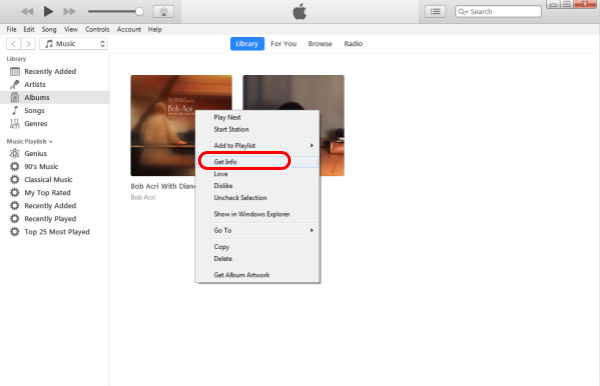
4. Выберите «Artwork»> «Add Artwork», чтобы выбрать картинку, которую вы скачали
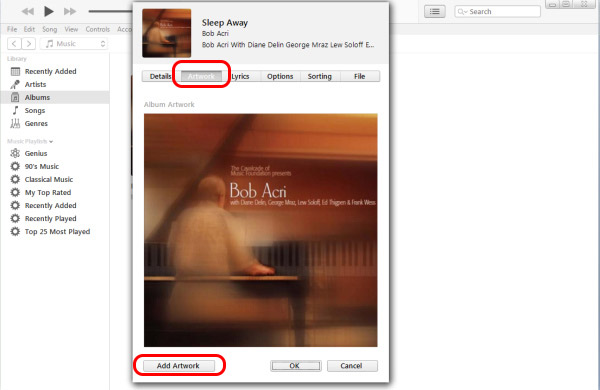
Теперь вы можете найти новые и старые обложки альбомов в вашем «Artwork». И вы можете удалить старый, щелкнув правой кнопкой мыши.
Как добавить обложку альбома в MP3 на Android
Album Art Grabber, один бесплатный инструмент для захвата обложек альбомов, позволяющий легко и быстро получить подходящую обложку альбома для вашей песни.
Давайте посмотрим, как это сделать:
Шаг 1 Скачайте и установите Album Art Grabber на свой Android
Шаг 2 Очистить или взять обложку для вашего MP3
Теперь вы можете видеть три кнопки «Grab», «Clear» и «Prefs» на интерфейсе. Во-первых, вы можете только нажать «Grab», чтобы найти обложки для ваших песен. Или вы можете нажать «Очистить» перед «Захватить», чтобы удалить неправильные обложки альбомов вашего MP3. Кнопка «Захватить» не захватит обложки песен.
Шаг 3 Добавить обложку альбома в MP3
Теперь просто нажмите «Grab», чтобы найти обложку альбома для MP3. Вы можете увидеть подробный процесс. И через несколько минут этот искатель обложек альбомов обновил обложку для вас.
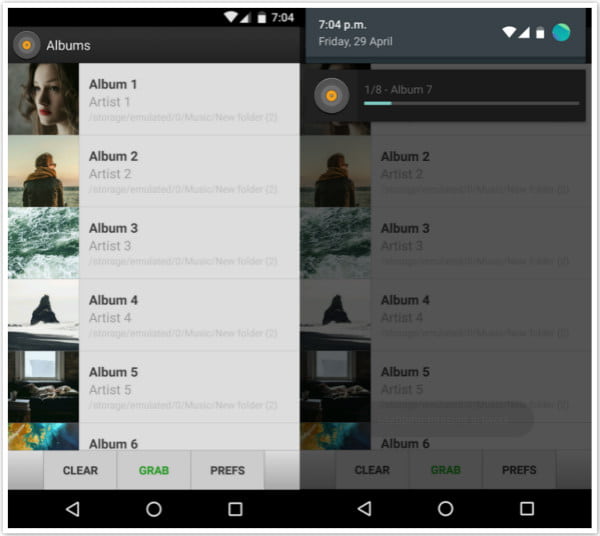
Также вы можете использовать Обложка Grabber, Поиск обложекприложения для захвата и добавления обложек альбомов в MP3 на Android.
Как найти и добавить обложку в MP3 на iPhone
Одним из способов добавления обложек в MP3 является использование функции синхронизации iTunes для синхронизации с iPhone при условии, что вы использовали iTunes для добавления обложек альбомов в музыку. Еще один способ добавить обложку к музыке на iPhone - использовать стороннее программное обеспечение. В Интернете есть много грабберов обложек альбомов, таких как Загрузчик обложек MP3, KeepVid Музыка и другие искатели и грабберы.
Что вы думаете об этом посте.
Рейтинг: 4.8 / 5 (на основе рейтингов 130)
Лучшее программное обеспечение для записи экрана для записи действий на экране, записи аудио / радио / голоса микрофона в Windows.
Предлагаем отличное решение для загрузки онлайн-видео, улучшения, редактирования и конвертации видео.
Если вы хотите разместить обложку альбома в iTunes, прочитайте эту статью.
Прочитайте эту статью, чтобы конвертировать AMR в MP3 легко и быстро.
Если вы хотите редактировать аудиофайлы M4A, необходим редактор M4A. В этой статье показано 6 лучших программ для редактирования M4A, позволяющих легко редактировать файлы M4A в Windows и Mac.
Хотите скачать / записать свой экран ПК? Здесь мы покажем вам самый простой способ записать ваш экран с лучшим Screen Recorder.
Обложка альбома - это небольшая фотография, используемая для отображения альбома. Это делает альбом привлекательным и приятным. Кроме того, обложка альбома будет отличительным символом, чтобы вы могли знать, какая музыка в этом альбоме. Однако на большей части нашей цифровой музыки нет обложек альбомов, даже если они есть, обложки неуместны или приятны. Это сделает музыку немного странной и неаккуратной. Особенно, когда вы собираетесь поделиться своей любимой музыкой в формате MP3 на Facebook или на музыкальных веб-сайтах, вам необходимо иметь красивую обложку альбома на вашем MP3. Или, если вы хотите создать свой любимый альбом, прекрасное оформление альбома будет действительно впечатляющим. Итак, теперь возникает вопрос, как добавить обложку альбома в MP3? Не волнуйтесь, это не так уж сложно. Я расскажу вам 3 простых способа помочь вам добавить обложку альбома в MP3 в этом руководстве. Теперь давайте вместе найдем ответ.
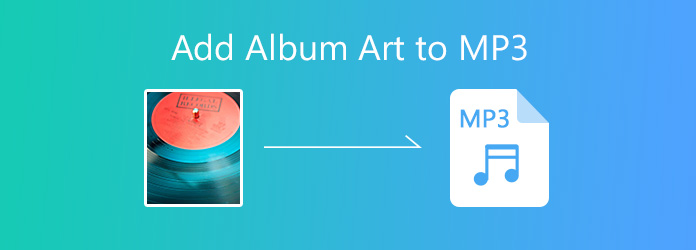
Решение 1: добавление обложек альбомов в MP3 через проигрыватель Windows Media
Windows Media Player - это музыкальный и видео плеер по умолчанию для Windows. Со временем было добавлено много новых функций, среди которых функция добавления обложек альбомов в MP3 довольно удобна. Чтобы добавить обложку альбома в MP3, выполните следующие действия:
Шаг 1 : Скопируйте изображение, которое вы хотите использовать в качестве обложки альбома. Чтобы упростить поиск изображения, вы можете сохранить его прямо на рабочем столе.
Шаг 2 : Запустите проигрыватель Windows Media. Если вы находитесь в Сейчас играет режим, нажмите Переключиться на библиотеку для просмотра вашей музыкальной библиотеки. Если нет, нажмите Библиотека> Музыка> Альбом список. Затем найдите файл MP3, в который вы хотите добавить обложку.
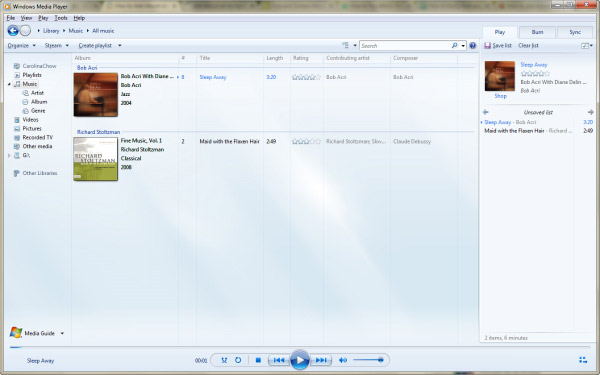
Шаг 3 : Щелкните правой кнопкой мыши альбом и выберите Вставить обложку альбома , Тогда вы получите MP3 с обложками альбомов.
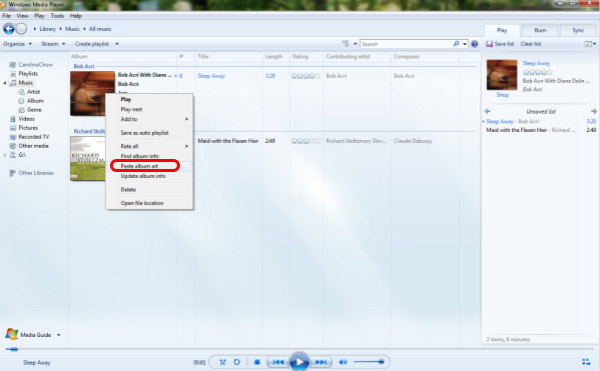
Решение 2: добавьте обложку альбома в MP3 с помощью iTunes
Прежде чем использовать iTunes для добавления обложек альбомов в MP3, необходимо убедиться, что вы синхронизировали файлы MP3 с iTunes. Если нет, сначала нужно их синхронизировать, а затем выполнить следующие шаги.
Шаг 1 : Запустите iTunes на вашем Mac / ПК
Шаг 2 : Найдите MP3 или альбом, в который вы хотите добавить обложку альбома.
Шаг 3 : Щелкните правой кнопкой мыши Получите сведения о , а затем выберите Произведение искусства > Добавить произведение , Затем вы можете выбрать обложку альбома для добавления.
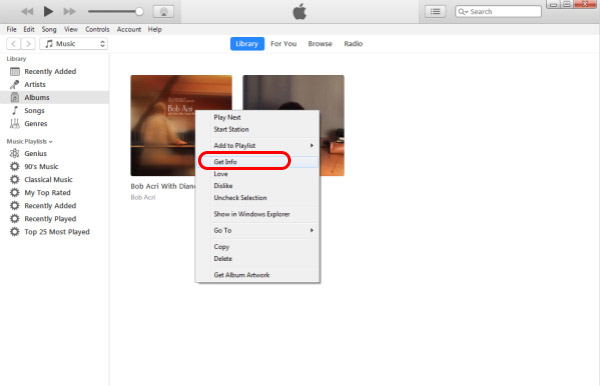
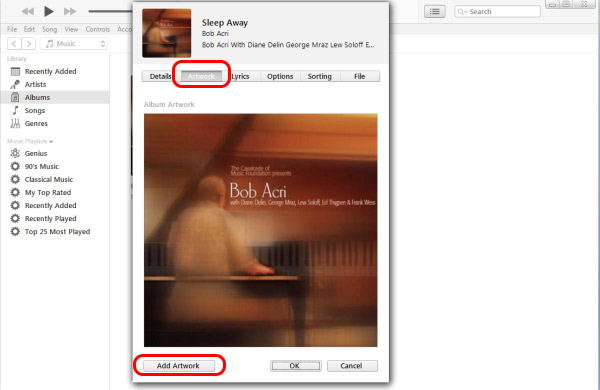
Теперь вы увидите обложку нового альбома на вашем MP3.
Внимание : Если на этом альбоме ранее не было обложки альбома, просто следуйте инструкциям выше. Однако, если вы собираетесь заменить старую, вам просто нужно сделать еще один шаг. в Произведение искусства окно, вы увидите свой старый альбом под Другие произведения искусства просто щелкните правой кнопкой мыши старый, чтобы выбрать Удалить произведение , Затем вы можете добавить новый альбом обложки на него.
Решение 3: добавьте обложку альбома в MP3 с помощью iPhone Transfer Pro
AnyMP4 iPhone Transfer Pro является хорошей альтернативой iTunes и позволяет вам резервные фотографии iPhone, музыку, видео, контакты и многое другое на ПК или синхронизировать данные с ПК на iPhone / iPad / iPod без iTunes одним щелчком мыши. Он также поддерживает добавление обложек альбомов в MP3. Если вы хотите напрямую использовать изображение на своем iPhone или iPad, iPad или iPod в качестве обложки альбома, вы можете попробовать iPhone Transfer Pro. Благодаря понятному и понятному интерфейсу iPhone Transfer Pro позволяет быстро и легко находить музыку без обложек альбомов и изображений. Давайте посмотрим, как использовать его для добавления обложек альбомов в MP3.
Шаг 1 : После загрузки этого программного обеспечения установите и запустите эту программу на своем компьютере. Затем подключите ваш iPhone / iPad / iPod к компьютеру с помощью USB-кабеля.
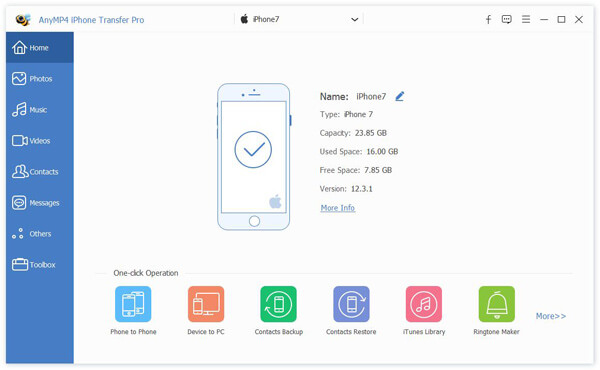
Шаг 2 : Нажмите Музыка на левой стороне и выберите музыку MP3, в которую вы хотите добавить обложку альбома.
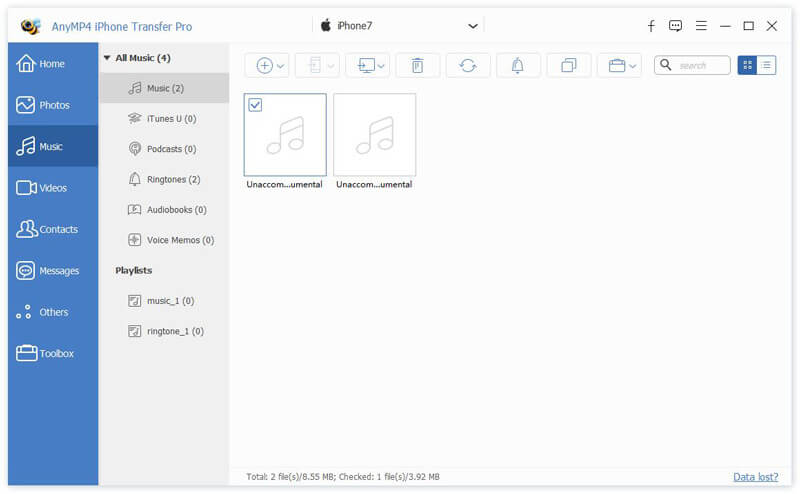
Шаг 3 Затем щелкните правой кнопкой мыши нужную музыку и выберите Изменить информацию , Тогда вы увидите Информация о музыке на правой стороне. Нажмите на Редактировать значок под картинкой, чтобы добавить обложку альбома из ваших фотографий.
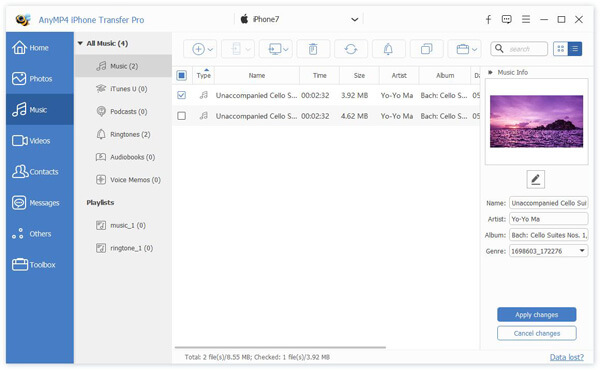
В конце вы получите музыку MP3 с обложками альбомов.
Часто задаваемые вопросы о добавлении обложек альбомов в MP3
Как загрузить обложки альбомов в MP3?
Вы можете искать изображения альбомов в Google и загружать их по одному. Вы можете настроить размер изображения в соответствии с вашим альбомом MP3.
VLC добавляет альбом в файл MP3?
Да. Он позволяет добавить обложку альбома вручную с локального компьютера или загрузить обложку альбома онлайн.
Какой формат файла изображения использует iTunes?
Файлы JPG и PNG могут отображаться рядом с музыкой в iTunes.
Заключение
Когда вы собираетесь загружать красивые обложки альбомов из браузера на свой компьютер, вы можете использовать Windows Media Player и iTunes. Но если у вас есть обложка альбома на вашем iPhone и вы не хотите загружать его или синхронизировать с вашим iTunes, вы можете попробовать iPhone Transfer Pro без переноса или резервное копирование фотографий в iTunes или компьютер. Вы можете сделать это на этой программе. Пойдите и попробуйте добавить свой красивый альбомный дизайн в ваш MP3, и тогда вы сможете поделиться своим разработанным MP3 или личным альбомом.
Что вы думаете об этом посте.
Рейтинг: 4.8 / 5 (на основе рейтингов 187)
Телефон отвергает формат MP3? Просто конвертируйте MP3 в MP4 с помощью лучшего конвертера файлов 6 MP3 в MP4, включая бесплатные онлайн-инструменты и настольное программное обеспечение.
Хотите скачать лучший плеер MP3 на ПК с Windows или Mac? Какой лучший бесплатный музыкальный проигрыватель MP3 от 2021? В этой записи перечислены лучшие игроки MP8 3, которые вы можете скачать бесплатно.
Из этого туториала Вы узнаете, как нормализовать файлы MP3 с помощью лучшего нормализатора громкости MP3, чтобы наслаждаться любимыми песнями с одинаковой громкостью звука.
Не знаете, как удалить музыку с iPhone, iPad или iPod? Не беспокойся Просто следуйте этой статье, чтобы получить эти методы.

Привет. Я преобразовал большую часть своей музыки из iTunes в формат .mp3, но как мне добавить к файлу обложку альбома? На Рождество я хочу поставить эти песни на своей PS3, но нужно, чтобы было видно обложки альбомов. Заранее спасибо!
Большинство людей хотели бы знать, как выполнить эту простую задачу: добавить новое изображение в MP3-файл или изменить существующее изображение альбома. Если это о вас, то вот как проще всего добавить изображение в песню в формате MP3. Вам понадобится профессиональное и простое в использовании приложение, такое как Wondershare Filmora. С ее помощью вы можете применить свое любимое изображение к одному MP3-файлу или прикрепить одно и то же изображение ко всем трекам альбома. Ознакомьтесь с новыми функциями Filmora X ниже. Загрузите Filmora X прямо сейчас, чтобы попробовать!


1. Импортируйте файлы

Нажмите "Импорт", чтобы загрузить MP3-файлы, скопированные с компакт-диска, или музыку из Интернета, а также загрузите вашу коллекцию изображений в формате JPG, GIF, BMP, PNG, TIFF и т.д. Импортированные файлы будут отображаться в виде эскизов на панели элементов. Когда вы импортируете все файлы, вы сможете дважды щелкнуть по аудиофайлу в формате MP3 для того, чтобы прослушать его или чтобы просмотреть изображение в правом окне предварительного просмотра.
2. Добавьте изображение в MP3-файл с помощью перетаскивания

Сначала перетащите MP3-файл, к которому вы хотите добавить обложку изображения, на шкалу времени. Если вы хотите объединить несколько MP3-файлов, вы можете перетащить их все сразу и изменить порядок их воспроизведения. (Советы: вы можете увеличивать/уменьшать масштаб временной шкалы, чтобы точно определить положение)
Затем перетащите изображения, которые хотите добавить, на другую временную шкалу. Чтобы синхронизировать файл изображения со звуковой дорожкой, просто наведите указатель мыши на конец изображения. Когда появится значок "I", перетащите его так, чтобы он соответствовал длине вашего MP3-файла.
Если вы хотите добавить в MP3-файл сразу несколько изображений, просто выполните те же действия, описанные выше. Стоит отметить, что вы можете добиться большего, если творчески систематизируете свои фотографии. Тогда эффекты Кена Бернса помогут вам создать любой стиль, который вы хотите, как на скриншоте ниже.

3. Сохраните свое творение
Нажмите "Воспроизвести", чтобы выполнить предварительный просмотр эффекта в режиме реального времени. Как только вы добьетесь желаемого результата, нажмите "ЭКСПОРТ", чтобы сохранить его в формате MP4, или выберите портативные устройства, такие как iPod, и сохраните на рабочем столе. Кроме того, вы можете загрузить файлы непосредственно на YouTube. Если вы планируете записать их на диск D5 или D9, просто перейдите к опции DVD и мгновенно создайте потрясающее DVD-видео.
Вывод
Вы также можете добавить к своему видео аудио- и видеоэффекты. Filmora 9 предлагает более 150 бесплатных фильтров. Загрузите программу прямо сейчас, чтобы начать добавлять изображение в MP3.
Альтернатива 2020 Статья ➤ 5 Бесплатный MP3 дубликат песен Поиск и удаление
Если пользователи рипят песни с компакт-дисков или получают песни другими способами, им может не хватать информации об альбоме, особенно обложек альбомов, что может быть наиболее раздражающим для людей, чтобы добавить вручную. В следующем посте мы расскажем о нескольких полезных методах добавления обложек альбомов на iPhone/iPad/iPod. Так как обложка альбома помечена на mp3, она появится и на Android-смартфонах. Вот полный список лучших загрузчиков обложек альбомов.
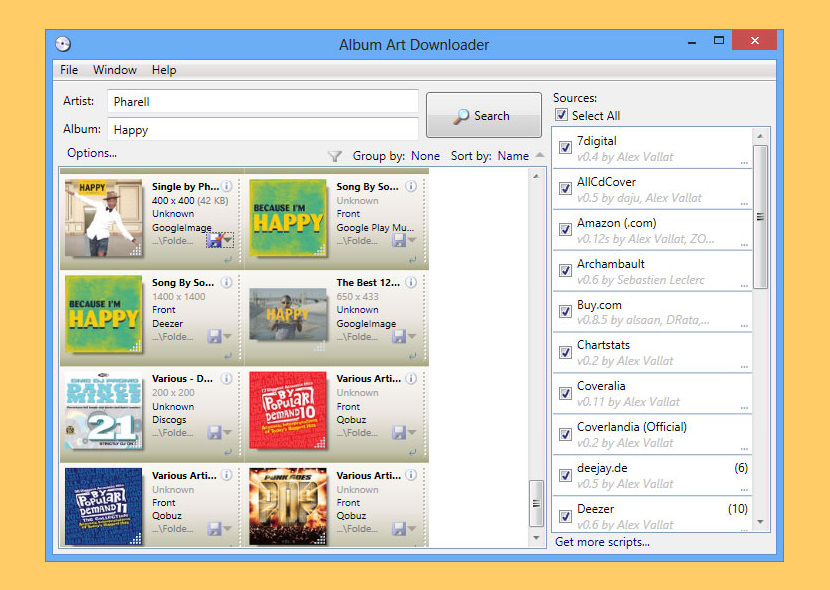
Он использует впечатляющий набор источников, чтобы найти обложку альбома и может иметь значение при попытке найти правильную обложку, особенно для редких альбомов. Загрузить обложку легко, и она может быть быстро сохранена в ту же папку, что и ваша музыка, которую большинство программных медиа-плееров затем использовать.
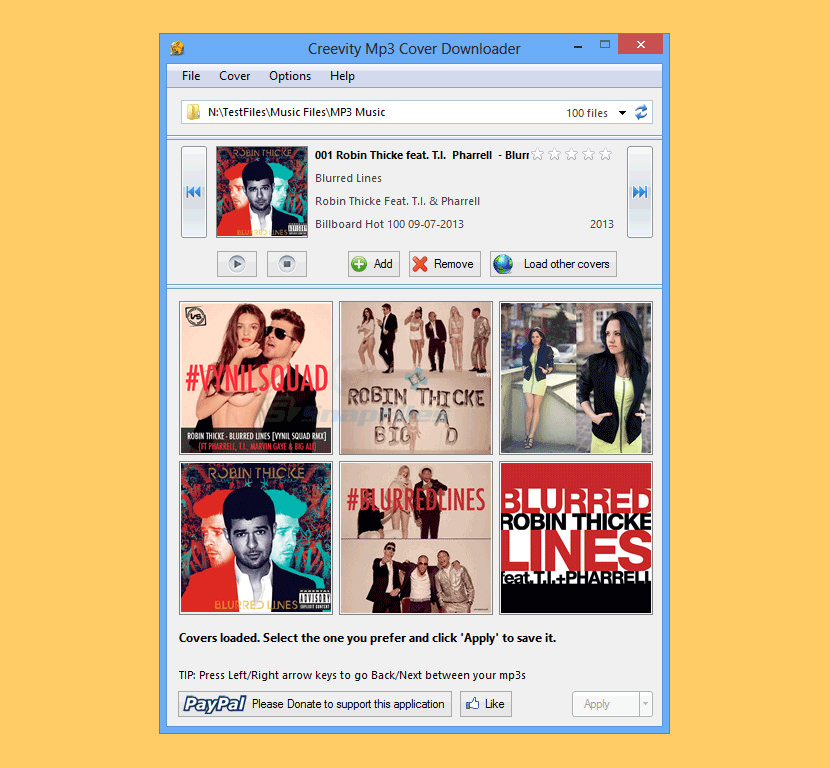
Легко находить и добавлять изображения обложек (обложек альбомов) в mp3-файлы. Независимо от того, в какую папку вы переместили свой mp3-файл, сохраненная обложка всегда будет рядом. Загрузите программу, которая упростит вам жизнь: поиск и применение обложек для вас одним щелчком мыши. Расширенная совместимость: обложки будут показаны в Windows, Mac, Windows Media Player, iTunes и многих других плеерах. Отлично работает на Windows 10 от Microsoft и MacOS от Apple.
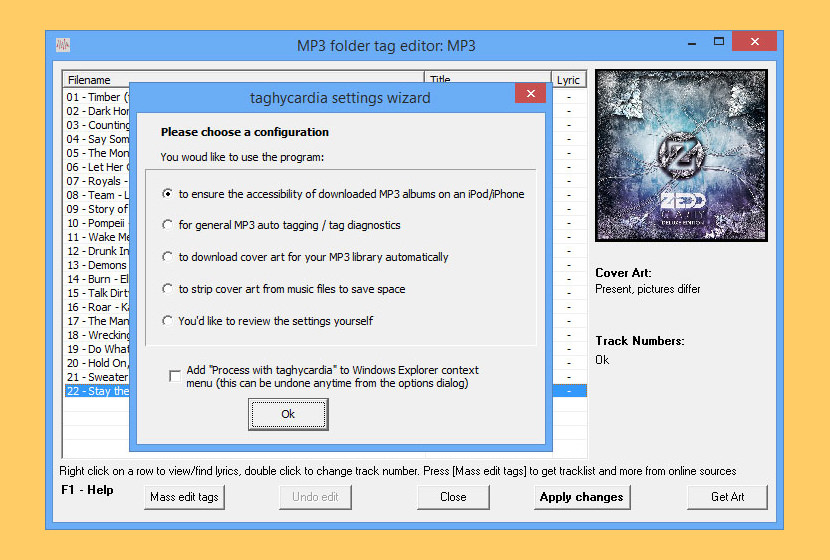
Программа также обнаруживает поврежденные/пропущенные номера дорожек, пытаясь заменить поврежденные номера на номера, извлеченные из имен файлов. И последнее, но не менее важное, Taghycardia также может автоматически получать тексты песен из онлайн-источников, чтобы вставить их в теги для чтения текстов песен на вашем мобильном устройстве во время проигрывания музыки.
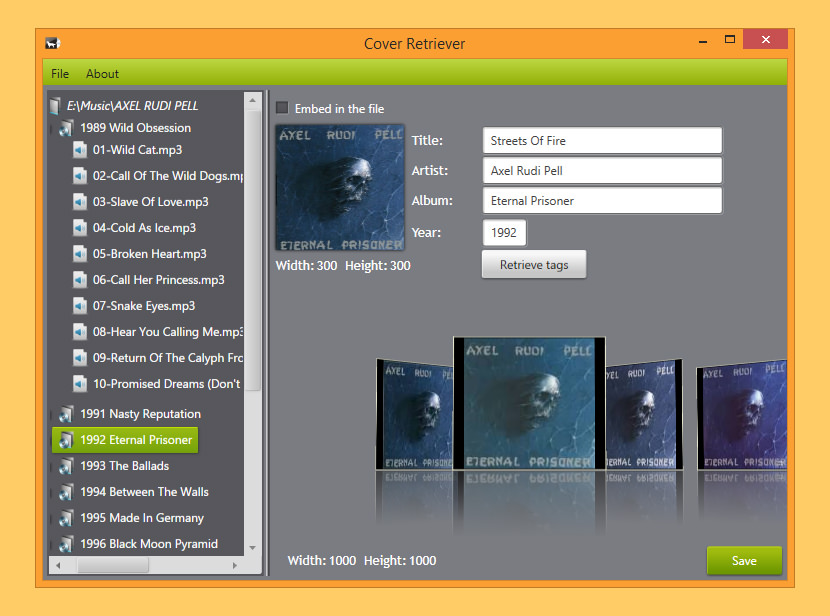
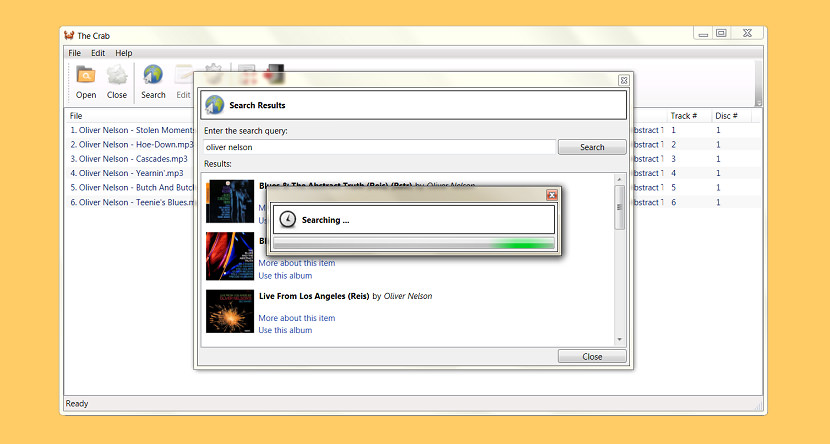
Читайте также:

